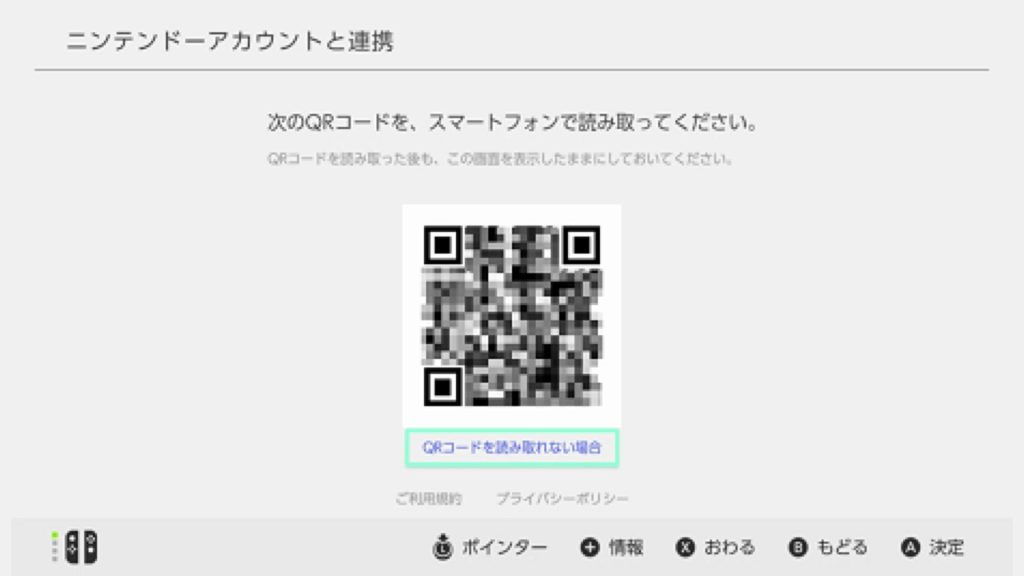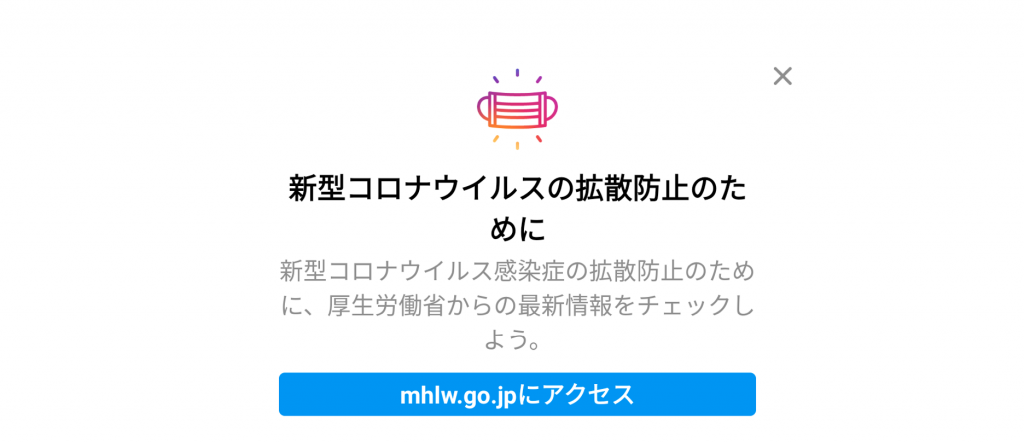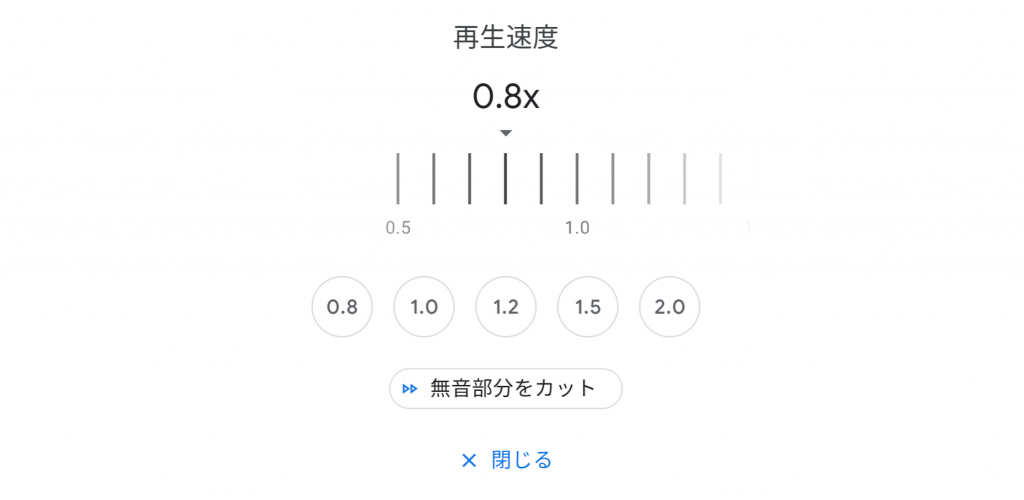スマートフォンでニンテンドーアカウントにログインしていれば、Switchに表示されるQRコードを読み取るだけで本人確認ができます。
つまり、面倒なパスワード入力作業がいらないのです。
パソコンからスマートフォンに、アカウント管理の中心が移ってきています。
パスワードや本人確認の仕組みは、どんどん進化していますね。
家庭用ゲーム機 Nintendo Switchで ニンテンドーアカウントの認証をしてみると、パスワード入力なしで できました。さすがゲーム機。
QRコードログインは、複雑なパスワード入力なしに本人確認できる仕組みです。
今回は、スマートフォンが本人確認の鍵になっている、QRコード認証の仕組みを見てみます。
1. 【概略】どのようにQRコードを読み込むの?
まずは、ポイントになる操作から説明します(細かい手順は後で紹介します)。
画面を見ながら操作してみます。

スマートフォンでQRコードを読み込むと、インターネットのニンテンドーアカウントのサイトにつながります。

スマートフォンでアカウントを選ぶと、5ケタの確認番号が表示されます。これをSwitchで入力します。
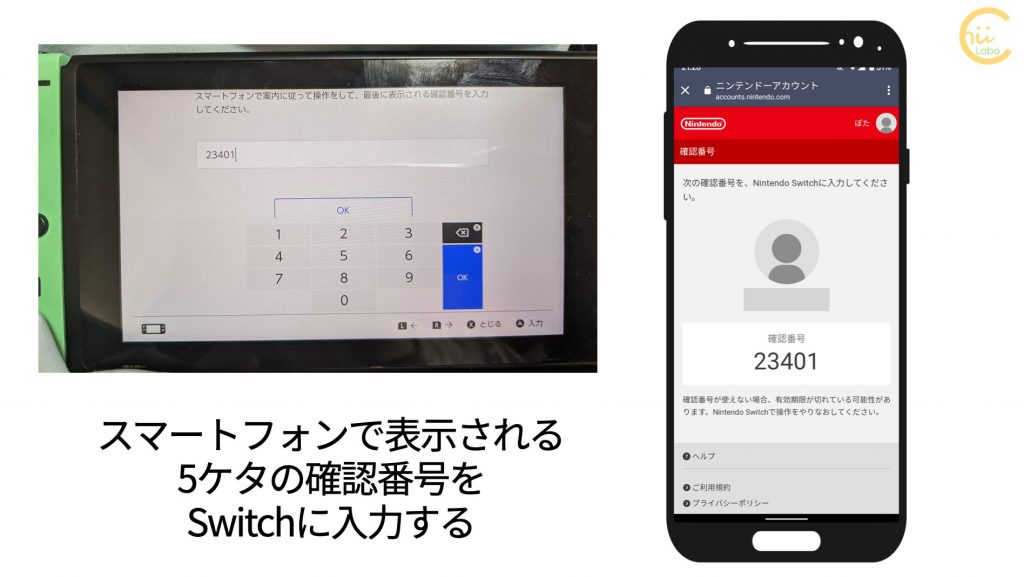
表示されるアカウント名を確認したら、「連携する」を選びます。

ここまでの操作でアカウント認証ができました。
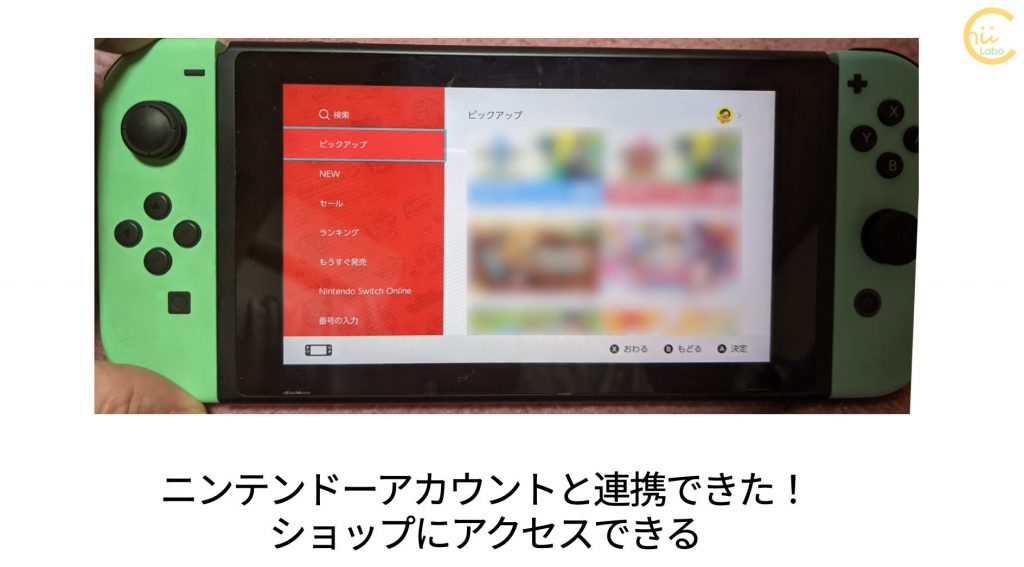
もう一度、アカウント認証の流れを確認してみましょう。
2. Switchで連携用QRコードを表示する方法
それでは、Nintendo Switchで連携用のQRを表示するまでの手順をみてみます。
Switchでユーザーアカウントとニンテンドーアカウントと連携するには、「マイページ」の「プロフィール」で設定します。

これで、Switchに連携用のQRコードが表示されます。

ちなみに、「メールアドレスまたはログインIDでログイン」を選ぶと、一般的なログイン画面になります。
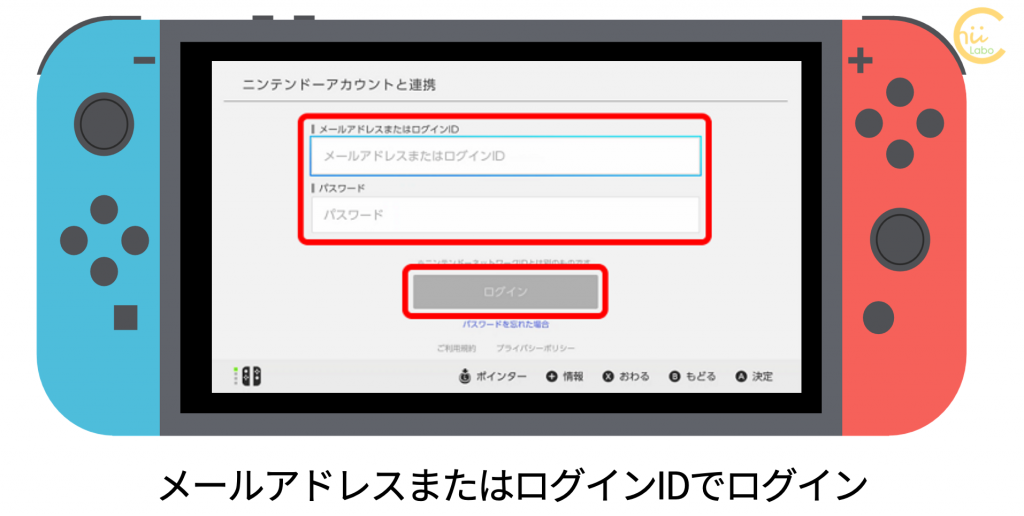
3. QRコードで認証できる仕組み(LINEの場合)
このようなQRコード認証は、ほかのアプリでもあります。
例えば、LINEの場合。パソコン版のLINEアプリを起動すると、「QRコードログイン」ができます。

QRコードログイン
スマートフォン版LINEで検索ボックス内のQRコードアイコンをタップし、このQRコードをスキャンしてください。
スマートフォンでQRコードをスキャンするだけで、パソコンでもLINEのやり取りができます。
こんな簡単なのは、あらかじめスマートフォンで本人確認が済んでいるからです。
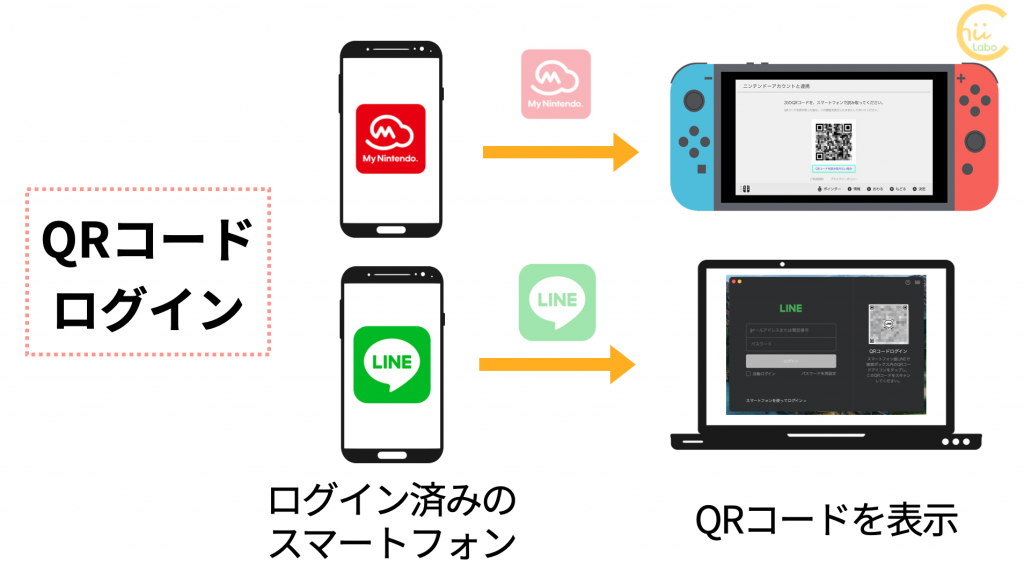
これまではインターネット操作の中心はパソコンでした。スマートフォンは、画面が小さいけれど、手軽に利用できる、という位置づけでした。しかし、スマートフォンはカメラや指紋認証など、パソコンよりも使いやすいセンサーがたくさんあります。
QRコードログインの仕組みは、スマートフォンがアカウント管理の中心になっていることを感じます。
だんだんと「パスワード入力が必要のない時代」になっていくのかもしれません。
こちらもどうぞ。

↑ QRコードリーダーの使い方について。
![[新型コロナウィルス] 位置情報なしに濃厚接触者を探せる理由としくみ 【Bluetoothとすれ違い通信】](https://chiilabo.com/wp-content/uploads/2020/05/スクリーンショット-2020-05-21-13.16.47-1024x557.png)
↑ いろんなゲーム機の仕組みがスマートフォンでも活用されています。